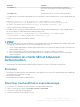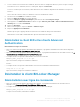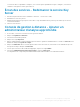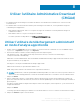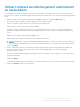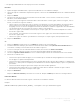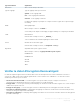Administrator Guide
Utiliser l'utilitaire Administrative Download
(CMGAd)
• Cet utilitaire permet de télécharger un ensemble de matériel clé à l'utilisation d'un ordinateur non connecté à un EE
Server/VE Server.
• Cet utilitaire utilise l'une des méthodes suivantes pour télécharger un ensemble clé, selon le paramètre de ligne de
commande passé à l'application :
• Mode d'analyse approfondie : utilisé si -f est passé sur la ligne de commande ou si aucun paramètre de ligne de
commande n'est utilisé.
• Mode Admin : utilisé si -f est passé sur la ligne de commande.
Les fichiers journaux sont disponibles sous C:\ProgramData\CmgAdmin.log
Utiliser l'utilitaire de téléchargement administratif
en mode d'analyse approfondie
1 Double-cliquez sur cmgad.exe pour lancer l'utilitaire ou ouvrez une invite de commande où se trouve CMGAd et tapez
cmgad.exe -fcmgad.exe -f (oucmgad.exe cmgad.exe).
2 Entrez les informations suivantes (certains champs peuvent être déjà renseignés).
URL du Device Server : URL complète du Security Server (Device Server). Le format est le suivant https://
securityserver.domain.com:8443/xapi/.
Admin Dell : nom de l'administrateur doté des identifiants d'administrateur d'analyse approfondie (activés dans la console
de gestion à distance), tel que jdupond
Mot de passe : mot de passe d'administrateur d'analyse approfondie
MCID : ID de la machine, tel que IDmachine.domaine.com
DCID : huit premiers caractères de l'ID de Bouclier comportant 16 caractères.
CONSEIL: Normalement, il suffit de spécifier MCID ou DCID. Cependant, si les deux sont connus, il peut être utile de les
entrer tous les deux. Chaque paramètre contient des informations différentes concernant le client et l'ordinateur client.
Cliquez sur Suivant.
3 Dans le champ Phrase de passe : entrez la phrase de passe afin de protéger le fichier de téléchargement. La phrase de
passe doit contenir au moins huit caractères, au moins un caractère alphabétique et un caractère numérique. Confirmer la
phrase de passe.
Acceptez le nom par défaut et l'emplacement auquel le fichier sera enregistré, ou bien cliquez sur.... pour sélectionner un
emplacement différent.
Cliquez sur Suivant.
Le message qui s'affiche indique que le matériel clé a été déverrouillé avec succès. Les fichiers sont désormais accessibles.
4 Cliquez sur Terminer lorsque vous avez terminé.
8
Dell Data Protection | Endpoint Security Suite
Utiliser l'utilitaire Administrative Download (CMGAd)
26